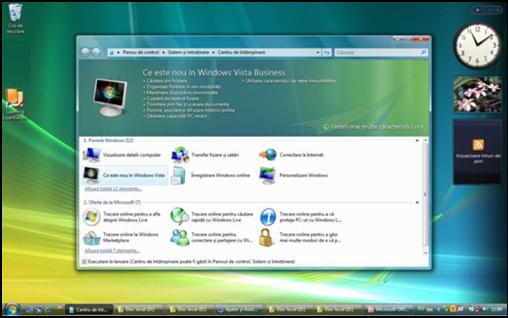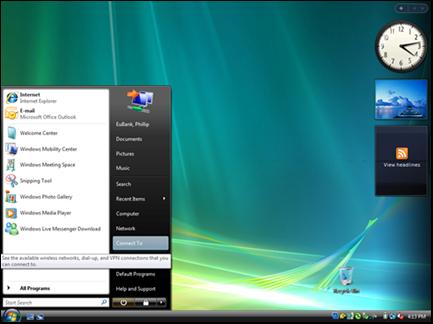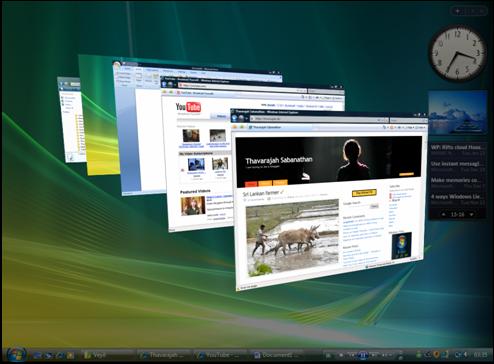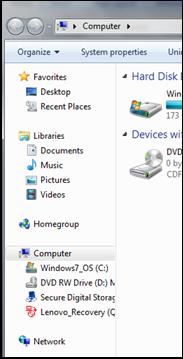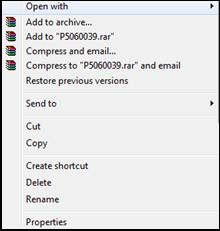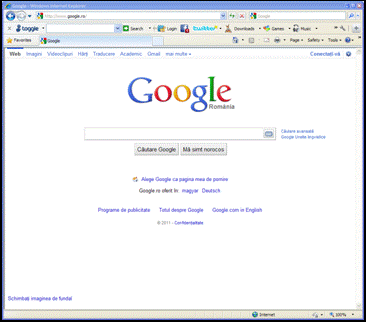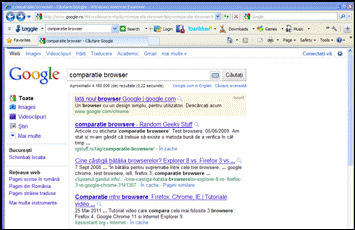Obiectivele
acestui capitol sunt:
Obiectivele
acestui capitol sunt:
Cunoasterea terminologiei de baza din domeniul
IT.
Prezentarea generala a sistemului de operare Windows
Vista.
Prezentarea conceptelor ce stau la baza utilizarii
sistemului de operare Windows Vista.
Cunoasterea utilizarii administratorului de
fisiere - Windows Explorer si a unui browser Internet (Internet
Explorer).
Orice calculator
personal modern este alcatuit din:
o componenta hardware (procesor, memorie, placa
de baza, hard-disk, dispozitive periferice)
o componenta software.
Componenta
software este alcatuita in principal din:
aplicatiile (programele) utilizator
sistemul de operare al calculatorului.
Aplicatiile utilizator reprezinta categoria de
aplicatii folosite in mod uzual de catre utilizatori; aici putem
include procesoarele de text, imagini, sunet sau video, navigatoarele Web,
aplicatii pentru utilizarea postei electronice, aplicatii pentru
ascultarea discurilor audio sau pentru vizualizarea filmelor, etc. Sistemul de
operare are, in principal, o sarcina precisa, aceea de a gestiona
toate dispozitivele hardware ale calculatorului si de a furniza o
interfata cu hardware-ul mai simpla programelor utilizator.

Sistemul
de operare reprezinta
o componenta software de baza a unui sistem de calcul care se
ocupa de gestionarea, coordonarea si controlul componentelor hardware
precum si a activitatilor acestuia. Prin sistem
de calcul intelegem un calculator personal ( calculator), un server, un calculator portabil (laptop sau notebook), un telefon inteligent ( smartphone), un aparat de navigatie rutiera (GPS) sau
orice alt dispozitiv dotat cu 'inteligenta' proprie.
Sistemul de operare joaca si
rolul de interfata intre aplicatiile utilizator si
hardware-ul sistemului de calcul. De asemenea, sistemul de operare are o componenta
ce asigura interfata intre utilizator si hardware
(denumita, de regula, interfata utilizator sau shell).
In cele ce urmeaza ne vom referi la sistemul de
operare Windows produs de firma Microsoft, versiunea Windows Vista.
Sistemul de operare Windows Vista este o versiune a sistemului de operare Microsoft Windows, proiectata si realizata de
catre compania Microsoft. Inainte de anunțul sub acest nume din 22 iulie 2005,
Windows Vista a fost cunoscut sub numele de cod Longhorn, dupa Salonul
Longhorn, un bar faimos din orașul Whistler - provincia canadiana Columbia
Britanica.
Windows Vista a fost lansat in noiembrie 2006 pentru firme și parteneri de
afaceri iar in ianuarie 2007 a fost lansat pentru utlizatorii obișnuiți.
Lansarea vine dupa mai mult de cinci ani de la apariția pe piața
a sistemului de operare Windows XP, fiind vorba de cel mai mare interval de timp intre
doua lansari succesive.
Windows
Vista are sute de facilitați noi, cum ar fi o interfața
grafica și un stil vizual nou, Windows
Aero, o tehnologie de cautare imbunatațita, noi
unelte multimedia, precum și sub-sistemele complet remodelate de rețea,
audio, imprimare și afișare. Vista imbunatațește
comunicarea dintre calculatoare pe o rețea locala folosind tehnologia
peer-to-peer, și faciliteaza partajarea fișierelor, parolelor și mediilor
digitale intre diverse calculatore și dispozitive. Pentru proiectanții de software, Windows Vista pune,
de asemenea, la dispoziție tehnologia .NET Framework versiunea 3.0.
Windows Vista este
comercializat in 35 de versiuni lingvistice, intre care și una in limba
romana. Ca elemente noi in Windows Vista gasim doua ajutoare
suport pentru tastatura, Romana (Legacy) și Romana
(Standard), ce conțin caracterele ș și t
cu virgula in loc de vechiul standard Windows cu sedila ( și
Primul contact al utilizatorului cu versiunea Windows
Vista este realizat prin intermediul "Centrului de intampinare". In imaginea
din Figura 1 putem vedea
noutatile aparute odata cu Windows Vista.
Daca se
acceseaza pictogramele din Centrul de intampinare, putem vedea detalii
despre calculator, inregistrarea online a sistemului de operare Windows,
personalizarea sistemului de operare, etc. Principalele zone
evidentiate pe desktop sunt bara de activitați si bara
laterala Windows. Bara de activitați se afla in partea de
jos a ecranului. Aceasta ne arata ce programe sunt in execuție
și ne permite sa comutam intre ele. De asemenea, acesta conține butonul Start, utilizat pentru accesarea
programelor, a folderelor sau a setarilor calculatorului. Pe marginea
ecranului, bara laterala conține mici programe denumite gadget-uri.
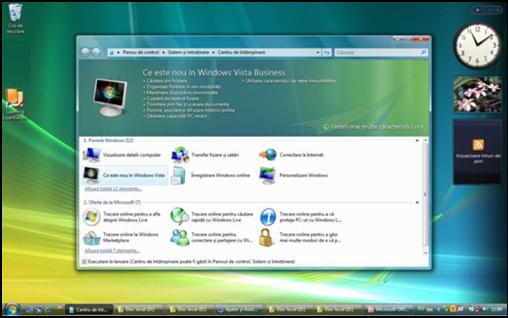
Figura 1. Noutati in Windows Vista
 Daca
accesam butonul Start, situat in
colțul din stanga jos al desktop-ului, intalnim meniul Start - poarta principala de
intrare pentru programele, folder-ele și setarile calculatorului. Acesta furnizeaza o lista de opțiuni
ce permite accesarea tuturor facilitaților si programelor
cuprinse in Windows Vista.
Daca
accesam butonul Start, situat in
colțul din stanga jos al desktop-ului, intalnim meniul Start - poarta principala de
intrare pentru programele, folder-ele și setarile calculatorului. Acesta furnizeaza o lista de opțiuni
ce permite accesarea tuturor facilitaților si programelor
cuprinse in Windows Vista.
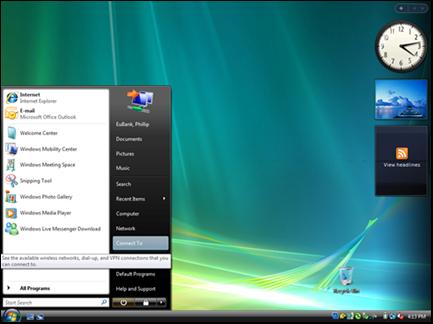
Figura 2. Butonul Start
Meniul Start este imparțit in
trei parți de baza. Panoul mare din partea stanga afișeaza
o lista scurta de programe de pe calculator. Aceasta lista
poate fi particularizata, astfel incat aspectul ei variaza. Daca
faceți clic pe Toate programele,
se afișeaza o lista completa de programe. In colțul
din stanga jos se afla caseta de
cautare, care ne permite sa cautam programe și fișiere
pe calculator, prin tastarea termenilor de cautare.
Panoul din dreapta ne ofera accesul la folderele, fișierele,
setarile și caracteristicile utilizate mai frecvent. De asemenea,
acesta este locul de unde putem realiza deconectarea (log off) de la sistem sau pentru a inchide calculatorul (shutdown).
De asemenea, putem face clic pe butonul Alimentare
pentru pentru a salva sesiunea de lucru curenta și a trece
calculatorul intr-o stare de alimentare redusa (hibernare) sau putem face
clic pe butonul Blocare pentru a bloca accesul la calculator fara a-l
inchide. Odata blocat, calculatorul nu poate fi utilizat pana nu il
deblocam cu ajutorul parolei.
Daca facem clic pe sageata de langa
butonul de blocare, este afișat un meniu cu opțiuni suplimentare
pentru comutarea intre utilizatori, deconectare (log off), repornire (restart)
sau inchidere (shutdown).
Windows
Aero reprezinta o interfata grafica de inalta calitate
a sistemului Windows. Aceasta se caracterizeaza printr-o
forma de sticla transparenta cu animații discrete de
ferestre și culori de ferestre noi. Din experiența Aero Windows face
parte opțiunea Rasturnare 3D
Windows, care reprezinta o modalitate de a examina ferestrele deschise
in stive tridimensionale, precum și butoanele din bara de activitați
cu examinari de ferestre cu dimensiuni reduse.
Aceasta noua interfața ne
permite sa lucram intr-un mod mai simplu si mai intuitiv. Cu
ajutorul interfetei Windows Aero, cu meniurile sale cu aspect de
sticla, putem naviga cu usurința printre fisiere
si programe.
Cu ajutorul facilitatii Rasturnare 3D Windows, putem
examina rapid toate ferestrele deschise (de exemplu fișierele, folderele și
documentele deschise) fara a trebui sa facem clic pe bara de
activitați. Rasturnare 3D
afișeaza ferestrele deschise intr-o stiva. Deasupra stivei, se
va vedea o singura fereastra deschisa. Pentru a vedea alte
ferestre, trebuie parcursa stiva.
Pentru comutarea intre ferestre folosind
Rasturnare 3D se parcurg urmatorii pasi:
facem clic pe butonul Comutare intre ferestre  , aflat in bara de activitați,
pentru a deschide Rasturnare 3D, Figura 3 - Windows Aero.
, aflat in bara de activitați,
pentru a deschide Rasturnare 3D, Figura 3 - Windows Aero.
facem clic pe o fereastra din stiva pentru a
afișa acea fereastra sau facem clic in afara stivei pentru a inchide
Rasturnare 3D fara a comuta intre ferestre. De asemenea, avem
posibilitatea sa mișcam rotița mouse-ului pentru a trece de
la o fereastra deschisa la alta.
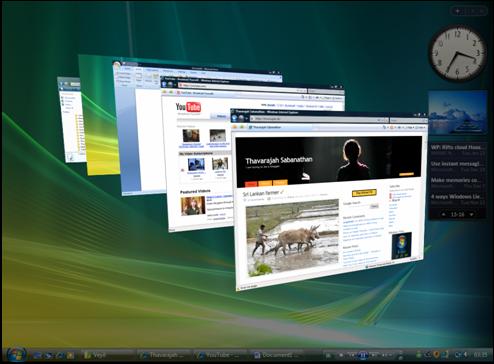
Figura 3. Interfata Windows Aero
Interfața Windows Aero ne ajuta astfel sa
regasim mai rapid fereastra de care avem nevoie. Aero include și
posibilitatea examinarii in bara de activitați pentru ferestrele
deschise. Cand indicam spre un buton din bara de activitați, vom
observa o examinare a ferestrei ca imagine redusa, indiferent daca
fereastra respectiva este un document, o fotografie sau chiar un fișier
video in execuție.
Windows Explorer este
o aplicație pentru managementul fișierelor care a fost inclusa
in fiecare dintre versiunile sistemelor de operare ale companiei Microsoft
incepand cu Windows 95. Acesta furnizeaza o interfața grafica
utilizator pentru accesarea sistemului de fișiere.
Windows Explorer reprezinta componenta sistemului de
operare care contine elemente multiple ale interacțiunii directe
utilizator - calculator, cum ar fi bara de activitați și
desktop-ul.
Windows Explorer
in Windows Vista include schimbari semnificative fata de
versiunile anterioare de Windows, cum ar fi capacitați sporite de
filtrare, sortare, grupare si stivuire. Combinat cu motorul integrat de
cautare pe desktop, Windows Explorer permite utilizatorilor sa
gaseasca si sa organizeze fisierele in moduri noi, cum
ar fi "Stive". Prin
intermediul stivelor se pot crea grupuri de fisiere in functie de
criteriile specificate de utilizator. Pe stive se poate face apoi clic pentru a
filtra fișierele care apar in Windows Explorer.
Exista, de asemenea, posibilitatea de a salva
cautarile ca directoare virtuale sau Directoare de Cautare.
Un
Director de Cautare este un fișier XML care stocheaza parametrii
unei cautari intr-o forma ce poate fi folosita de
catre subsistemul de cautare Windows.
Cand
se acceseaza directorul de cautare, cautarea se executa
efectiv iar rezultatele sunt agregate și prezentate drept un director
virtual.
Windows Explorer contine, de asemenea,
modificari in modul de vizualizare a fisierelor de pe un
calculator. O noutate pentru Windows Explorer in Vista este Panoul Detalii, care afiseaza
metadatele si informatiile referitoare la fisierul sau
directorul selectat. Panoul Detalii va
afisa, de asemenea, o miniatura a fisierului sau o icoana a
tipului de fișier, daca fisierul nu contine informatii
vizuale. In plus, pot fi suprapuse imagini diferite pentru a oferi mai
multe informatii despre fisier, cum ar fi un chenar in jurul miniaturii
unui fisier imagine. Miniatura poate fi marita sau micșorata
fara deschiderea fișierului in sine.
Panoul Detalii, de
asemenea, permite schimbarea unor metadate textuale, cum ar fi 'Autor' si 'Titlu' in fisierele care
permit acest lucru in cadrul Windows Explorer. Un nou tip de metadate (tag-uri) permite
utilizatorilor sa adauge termeni descriptivi documentelor pentru
clasificare si regasire mai usoara.
Unele fisiere permit alocarea de metadate deschise;
in acest mod utilizatorii pot defini noi tipuri de metadate pentru
fisierele lor.
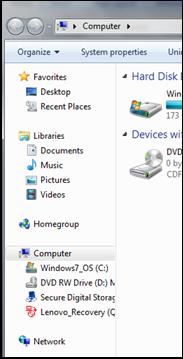
Figura 4. Panoul Detalii
In mod nativ, Windows Vista suporta documente
Microsoft Office si majoritatea tipurilor de fisiere audio si
video.
De asemenea, odata cu lansarea Windows Vista
si Windows Internet Explorer versiunea 7, Internet
Explorer nu mai este integrat cu Windows Explorer. Spre deosebire de
versiunile mai vechi, Windows Explorer nu gazduiește controale aparținand
Internet Explorer in propriul sau proces, ci mai degraba
lanseaza un nou proces atunci cand este necesar. In Windows Vista,
Windows Explorer nu mai afiseaza paginile web iar Internet Explorer 7
nu accepta utilizarea proprie ca un manager de fisiere, desi
fiecare din aceste aplicații o va lansa pe cealalta separat,
daca este necesar.
Windows Explorer ofera acum suport pentru scrierea
fișierelor și pe DVD-uri (formatele DVD ± R, DVD ± R DL, DVD ± R RW),
in plus fata de CD-uri si DVD-RAM, folosind Mastering Image API versiunea 2.0.
In cazul in care un fișier este utilizat de o
alta aplicație, Windows Explorer informeaza utilizatorii in
scopul inchiderii aplicației și a reexecutiei operațiunii
asupra fișierului.
Posibilitatea de a personaliza aspectul si butoanele
de pe barele de instrumente a fost eliminata in Vista Windows Explorer, la
fel ca și posibilitatea de a adauga o parola unui fișier
(sau folder) comprimat (format zip).
Panoul de navigare reprezinta zona din partea
stanga a ferestrei Windows Explorer. Acesta afișeaza o
lista extensibila a folderelor conținute in folderul curent,
precum și link-urile preferate și cautarile salvate.
Utilizand panoul de navigare, avem posibilitatea sa
navigam direct la folderul care conține fișierele care ne
intereseaza. De asemenea, avem posibilitatea sa deschidem o
cautare pe care am salvat-o anterior.
pentru a
deschide un folder care apare in secțiunea Linkuri preferate a panoului de
navigare (precum Documente), facem clic pe folder.
pentru a
deschide un folder care nu apare in secțiunea Linkuri preferate, deschidem
lista Foldere facand clic pe Foldere in partea inferioara a panoului
de navigare, apoi clic pe folderul dorit.
pentru a
inchide lista Foldere, facem clic din nou pe Foldere. Daca ni se
solicita o parola de administrator sau o confirmare, se tasteaza
parola sau se face confirmarea.
Folderele din Windows sunt proiectate astfel incat
sa avem posibilitatea sa navigam de la folder la folder,
fara a trebui sa deschidem o fereastra de folder noua
pentru fiecare folder. Utilizand panoul de navigare, avem posibilitatea sa
navigam rapid la orice folder de pe calculator. Atunci cand facem clic pe
o locație in panoul de navigare, conținutul folderelor se
modifica pentru a afișa conținutul oricarei locații pe
care am facut clic. De asemenea, avem posibilitatea sa deschidem o
cautare salvata, fapt care va afișa fișiere care corespund
criteriilor cautarii respective, chiar daca fișierele sunt
amplasate in foldere diferite pe intreg calculatorul.
In versiunile
anterioare, Windows Explorer avea un arbore de foldere pe care il puteam
utiliza pentru a naviga la orice locație din calculator. Acum, acesta
se numește lista Foldere și
este disponibil in panoul de navigare al oricarui folder. Pentru a
deschide lista Foldere, facem clic pe Foldere in partea inferioara a
panoului de navigare, apoi pe folderul dorit. Pentru a inchide lista Foldere, facem clic din nou pe
Foldere.
Meniurile sunt
acum ascunse in mod implicit, deoarece comenzile utilizate cel mai frecvent
apar acum in bara noua de instrumente.

Figura 5. Panoul de navigare
Exista in continuare posibilitatea sa alegem
varianta ce presupune ca meniurile se vor afișa in completarea barei
de instrumente noi, deși multe dintre activitațile pe care le
putem efectua utilizand meniurile sunt disponibile acum in bara de instrumente
sau in meniul care apare cand facem clic cu butonul din dreapta pe un fișier
sau pe un folder (pentru a se afișa permanent bara de meniu, facem clic pe
Organizare in bara de instrumente, indicam spre Aspect, apoi facem clic pe
Bara meniu).
Particularizarea
Panoului de navigare:
pentru a
muta un link in panoul de navigare mai sus sau mai jos, il putem glisa in
poziția in care dorim sa fie.
pentru a
adauga un folder sau o cautare salvata la panoul de navigare, o
glisam din folderul sau inițial in poziția din panoul de
navigare in care dorim sa apara. De asemenea, avem posibilitatea
sa glisam foldere din lista Foldere din partea inferioara a
panoului de navigare in secțiunea Linkuri preferate (din partea superioara
a panoului de navigare). Acesta este un mod de accesare rapida a
folderelor și a cautarilor pe care le utilizam in mod
frecvent.
pentru a
redenumi un folder sau o cautare salvata in panoul de navigare, facem
clic cu butonul din dreapta pe folder sau pe cautare, apoi facem clic pe
Redenumire. Tastam numele nou, apoi apasam pe ENTER. Folderul
sau cautarea inițiala nu se va redenumi; numai link-ul din
panoul de navigare va fi redenumit.
pentru a
elimina un element din panoul de navigare, facem clic cu butonul din dreapta pe
acesta, apoi facem clic pe Eliminare link. Folderul sau cautarea
inițiala nu se va șterge; numai link-ul din panoul de navigare
se va elimina.
pentru a
restaura Link-urile preferate implicite in panoul de navigare, facem clic cu
butonul din dreapta pe o zona libera a panoului de navigare, apoi
facem clic pe Restaurare Linkuri preferate implicite.
Panoul de activitate (care
aparea in partea laterala a folderului in versiunile anterioare de
Windows) a fost inlocuit cu noua bara de instrumente din partea
superioara a ferestrei folderului. Multe dintre activitațile
care obișnuiau sa apara in bara de activitate apar acum in bara
de instrumente.
Bara de adrese a fost
modificata pentru o navigare mai usoara. Aceasta ne
arata calea completa catre locatia
curenta. Facand clic pe orice locatie din structura
arborescenta (liniara acum) calea duce utilizatorul la acest nivel,
fara a mai fi necesara apasarea repetata a butonului Inapoi. De asemenea, este
posibila navigarea la orice sub-folder al folderului curent folosind
sageata din dreapta ultimului element, sau prin efectuarea unui clic in
spatiul din dreapta acestuia si prin copierea sau editarea
manuala a caii.
Windows Explorer suporta dimensiuni diverse pentru
icoane - 16 x 16, 24 x 24, 32 x 32, 48 x 48, 64 x 64, 96 x 96, 128 x 128
si 256 x 256 . Icoanele se pot micșora sau mari cu
ajutorul unui cursor sau tinand apasata tasta Ctrl
si rotita de derulare a mouse-ului.
Conceptul de regasire a unui fișier sau folder prin
intermediul cautarii sau navigarii in interiorul programului
Windows Explorer se reduce in esența la acțiunea pe dorim
sa o efectuam asupra respectivului fișier sau folder.
Operațiile standard se pot executa simplu prin click
dreapta deasupra obiectului de interes și selectarea uneia din opțiunile
meniului care se deschide:
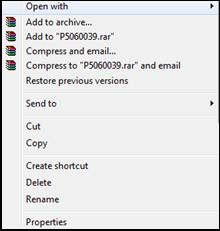
Figura 6. Optiuni
Deschidere/Deschidere
cu . (Open/Open With . )
Arhivare
(Add to archive / Compress)
Copiere
(Copy / Paste)
Mutare (Cut
/ Paste)
Creare scurtatura
(Create shortcut)
Ștergere
(Delete)
Redenumire
(Rename)
Cand se dorește
mutarea sau copierea fisierelor dintr-un folder in altul, in cazul in care
doua fisiere au acelasi nume, este acum disponibila o
optiune pentru a redenumi fisierul; in versiunile anterioare de
Windows, utilizatorul era determinat sa aleaga fie o inlocuire a fișierului
existent, fie anularea mutarii fisierului.
De asemenea, atunci cand se redenumește un
fisier, Explorer subliniaza numai numele fisierului
fara a selecta extensia. Redenumirea mai multor fisiere
este mult mai rapida, prin apasarea tastei Tab care face un salt
automat la urmatorul fișier sau folder. Combinatia Shift + Tab permite redenumirea in acelasi mod.
Pentru a va asigura ca nu pierdeți fișierele
pe care le creați, modificați și stocați pe calculator,
trebuie sa le faceți cu regularitate copii de rezerva. Se pot face
copii de rezerva manuale, oricand, sau se poate configura copierea de
rezerva automata.
Deschideți
Centrul Copiere de rezerva și restaurare facand clic pe butonul
Start , pe Panoul
de control, pe Sistem și intretinere, apoi pe Centru Copiere de
rezerva și restaurare.
, pe Panoul
de control, pe Sistem și intretinere, apoi pe Centru Copiere de
rezerva și restaurare.
Faceți
clic pe Copiere de rezerva fișiere, apoi urmam pașii din
expert.  Daca ni
se solicita o parola de administrator sau o confirmare, tastam
parola sau furnizam confirmarea.
Daca ni
se solicita o parola de administrator sau o confirmare, tastam
parola sau furnizam confirmarea.
Recomandare:
Nu se
efectueaza copii de rezerva ale fișierelor pe același hard
disk pe care este instalat sistemul Windows. De exemplu, nu se efectueaza
copii de rezerva ale fișierelor pe o partiție de recuperare.
Se
recomanda depozitarea suporturile utilizate pentru copierea de
rezerva (hard diskuri externe, DVD-uri sau CD-uri) intr-un loc sigur
pentru a impiedica accesul la fișiere a persoanelor neautorizate; se
recomanda o amplasare protejata la incendii, separata de
calculator. De asemenea, putem avea in vedere și criptarea datelor pentru
copiile de rezerva.
Versiunile cu copii de rezerva ale fișierelor
pierdute, deteriorate sau modificate accidental se pot restaura. Se pot restaura
fișiere individuale, grupuri de fișiere sau toate fișierelor
care au copii de rezerva.
Deschidem
Centrul Copiere de rezerva și restaurare facand clic pe butonul
Start , pe Panoul
de control, pe Sistem și intreținere, apoi pe Centru Copiere de
rezerva și restaurare.
, pe Panoul
de control, pe Sistem și intreținere, apoi pe Centru Copiere de
rezerva și restaurare.
Facem clic pe Restaurare fișiere, apoi urmam
pașii indicati
Un
browser (numit si
'browser Internet',
'browser web', navigator web sau explorator web) este o
aplicatie software ce permite utilizatorilor sa afiseze text,
grafica, video, muzica si alte informatii localizate pe o
pagina din World Wide Web (Web), dar si sa comunice cu
ofertantul de informatii.
Multa lume
confunda notiunile de Internet si Web. Daca Internetul este
o retea de calculatoare ce se intinde pe toata Terra, fiind o
retea de retele la nivel mondial, Web-ul nu este altceva decat un
serviciu oferit de catre Internet. Alte exemple de astfel de servicii
sunt: posta electronica (e-mail), transferul de fisiere (ftp),
comunicarea prin chat sau IRC, etc.
Unele dintre
cele mai cunoscute browsere web sunt Microsoft Internet Explorer, Mozilla
Firefox, Apple Safari, Google Chrome, Mozilla Camino, Opera Software - Opera.
Istoria
browserelor web incepe in 1991, cand Tim Berners-Lee a pus bazele primului
browser web. Conceptul de hyperlink (hyper-legatura) fusese deja
introdus de Ted Nelson si Douglas Engelbart cu mult inainte de Tim
Berners-Lee si de centrul de cercetari CERN (European Organization
for Nuclear Research).
Aparitia
primelor browsere grafice precum NSCA Mosaic a condus la o explozie a noii
tehnologii. Marc Andreessen, liderul echipei Mosaic de la NSCA, si-a
format rapid propria companie numita Netscape care a adus pe
piata browserul Netscape Navigator in anul 1994. Acesta a
devenit in scurt timp cel mai popular browser din lume, ajungand la un moment
dat sa fie folosit pe web in proportie de peste 90%.
Un browser este alcatuit dintr-un set de programe
care permite afisarea si manevrarea informatiilor bazate pe
text, imagini si sunet precum si rularea unor programe pe care
site-urile web si documentele le pot include (applet-uri, script-uri,
etc.).
Fiecare browser are o caseta de text unde
utilizatorul poate introduce adresa documentului sau a site-ului dorit,
adresa care este unica pe lume (univoca), numita URL
(Uniform Resource Locator).
In cazul in care utilizatorul nu cunoaste adresa
exacta, el poate introduce drept 'cheie de cautare' o
portiune mica de text specific pe care documentul ar trebui sa
il contina. Browserul
transmite acest text unor aplicatii speciale din web numite motoare de
cautare. Acestea cauta in multitudinea de documente sau site-uri
respectivul text, oferind apoi ca rezultat o lista de adrese care
contin textul cautat. Utilizatorului nu ii mai ramane decat
sa aleaga - eventual prin mai multe incercari - locatia
dorita. In realitate, aceasta lista de adrese poate fi
uneori extrem de lunga, de ordinul sutelor de mii de linii sau chiar
si mai lunga, caz in care este nevoie de o strategie de cautare
mai exacta.
In general, documentele si paginile web pe care le afiseaza
browserele sunt, la dorinta autorilor lor, interconectate prin tehnologia
Hipertext, care permite saltul simplu de la un document sau site la altul,
printr-o simpla apasare pe mouse.
Internet
Explorer (prescurtat MSIE, dar cunoscut pe larg ca IE), browserul web produs
si dezvoltat de Microsoft, este unul dintre cele mai populare browsere din
lume, fiind livrat odata cu sistemul de operare Windows. Istoria Internet
Explorer incepe in anul 1995, an in care Windows 95 este lansat. Pana in
prezent, Internet Explorer a fost dezvoltat in peste 8 versiuni majore,
adica 1.0 (1995), 2.0 (1995), 3.0 (1996), 4.0 (1997), 5.0 (1999), 6.0
(2001), 7.0 (2006) si 8.0 (2009).
Inclus in sistemul de operare Windows Vista si avand
posibilitatea sa fie descarcat de pe site-ul Microsoft, Internet
Explorer 7 ofera utilizatorului un mediu de navigare cu o securitate
sporita fata de versiunile anterioare. Internet Explorer 7
include si un filtru impotriva siturilor de 'phishing', filtru
care are inregistrate peste 10.000 de certificate semnate digital care
ofera toate informatiile despre site-urile sigure. Suportul pentru
standarde a fost si el imbunatatit, dar este, in
continuare, sub cel oferit de concurenta.
Identificati, pe ecranul calculatorului
dumneavoastra, pictograma corespunzatoare browserului Internet
Explorer  . Prin dublu
click actionat asupra acestei pictograme, lansand aplicatia.
. Prin dublu
click actionat asupra acestei pictograme, lansand aplicatia.
In bara de
adrese, introduceti urmatorul url
(adresa web): https://ro.google.ro (Figura 7)
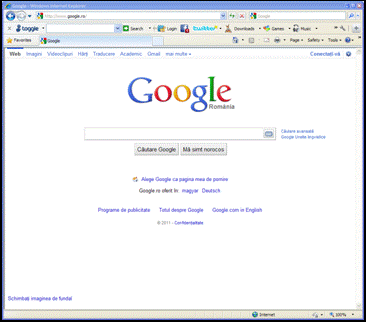
Figura 7. Pagina de cautare a site-ului Google
Ceea ce se incarca in browser este pagina de pornire
(denumita si pagina de start) a versiunii in limba romana, a
motorului de cautare Google. In partea de sus a paginii de
start, in casuta text "Cautare",
introduceti comparatie browser.
Rezultatul cautarii in paginile google dupa cuvintele de mai sus este
reprezentat in imaginea urmatoare.
Selectati linku-rile de interes din pagina
afisata pentru a afla detalii despre browserele web cele mai
utilizate. Efectuati comparatii intre Internet Explorer, Google
Chrome si Mozilla Firefox (Figura 8).
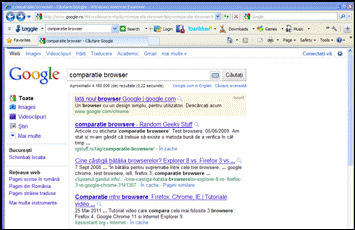
Figura 8. Rezultatele cautarii cu ajutorul
motorului Google
Din punctul de vedere al interfeței utilizator,
majoritatea browserelor au mai multe elemente comune:
- Butoanele Back si Forward - care permit utilizatorului
explorarea paginilor inainte si inapoi
- O lista a unui Istoric - care permite vizualizarea
resurselor anterior accesate prin intermediul browser-ului web
- Butoanele Refresh sau Reload - prin actionarea carora se
reactualizeaza continutul paginii curente
- Butonul Stop - folosit pentru a opri
incarcarea unei pagini. In anumite browsere functionalitatea acestui
buton este integrata in butonul Reload.
- Butonul Home - utilizat pentru a incarca
pagina setata pentru a fi pagina implicita de start. Pagina
implicita este cea care se incarca automat la pornirea
aplicatiei.
- Bara de adrese - care la
Chrome este si bara de cautare in care utilizatorul scrie adresa paginii
Web ce se doreste a fi afisata si care permite si
introducerea termenilor doriti a fi cautati direct in Google.
- Bara de stare (status) - care
arata progresul incarcarii unei pagini.
Doc-To-Help
Standard Manual